Automatische detectie is een Preview-functie in Leesvoortgang waarmee fouten worden geschat op basis van algemene uitspraak. Automatische detectie ondersteunt een aantal dialecten en uitspraak, en kan de prestaties van studenten slecht beoordelen als het geüploade document als de verkeerde taal wordt geïnterpreteerd. Het kan bijvoorbeeld fouten in een Frans document detecteren omdat het controleert op de Franse uitspraak in plaats van de Franse Canadese uitspraak. Volg de onderstaande stappen om ervoor te zorgen dat uw documenten correct worden gedetecteerd.
Opmerking: Passages uit de voorbeeldbibliotheek kunnen niet worden bewerkt en worden door Automatisch detecteren geïnterpreteerd als Amerikaans Engels.
Taal bewerken in Leesvoortgang
U kunt nu uw taalvoorkeuren rechtstreeks instellen in Leesvoortgang.
-
Selecteer Word of PDF importeren en kies een pagina uit Klasnotitieblok, een Word-document of PDF om de opdracht Leesvoortgang te maken.
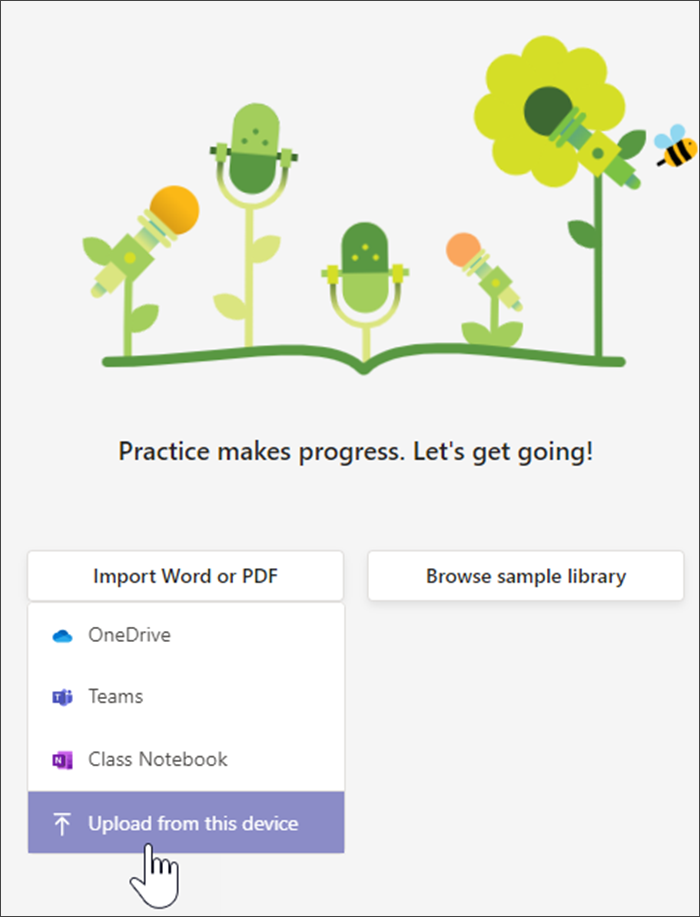
2. Selecteer Bewerken.
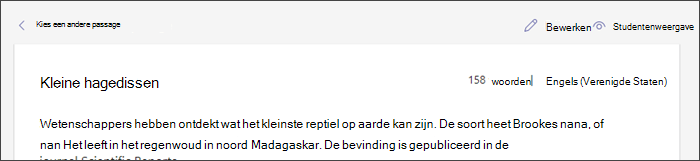
3. Open de vervolgkeuzelijst taal en selecteer de gewenste taal.
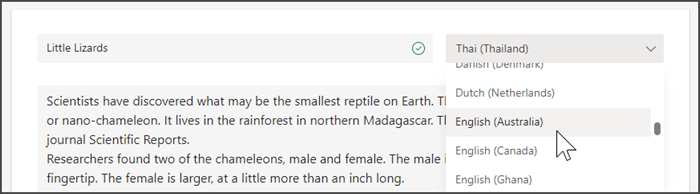
4. Selecteer het vinkje om uw wijzigingen toe te passen.
Automatisch detecteren luistert naar de taal die u hebt geselecteerd bij het interpreteren van fouten van leerlingen/studenten.
De documenttaal instellen
Als u meestal dezelfde taal gebruikt, kan het instellen van de documenttaal in Word helpen bij het interpreteren van de verwachte taal zonder extra stappen.
-
Een Word- of PDF-document openen in Microsoft Word
-
Als u een PDF gebruikt, kunt u het nog steeds openen in Word door naar het menu Bestand te gaan, Openen te kiezen en het gewenste PDF-bestand te selecteren
-
-
Nadat het document is geopend in Word, gaat u naar het tabblad Controleren
-
Selecteer de taal die u in de lijst gebruikt
-
Bekijk de lijst met momenteel ondersteunde talen op het volgende tabblad
-
-
Selecteer OK
-
Sla het Word-document op. Hiermee blijven de taalinstellingen behouden die u hebt gekozen
-
Als u met een PDF bent begonnen, kunt u het opslaan als een Word-document.
-
-
Selecteer deze passage nadat u Upload Word of PDF hebt gekozen in Leesvoortgang
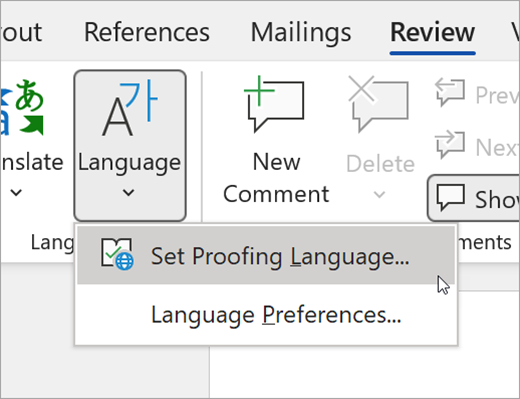
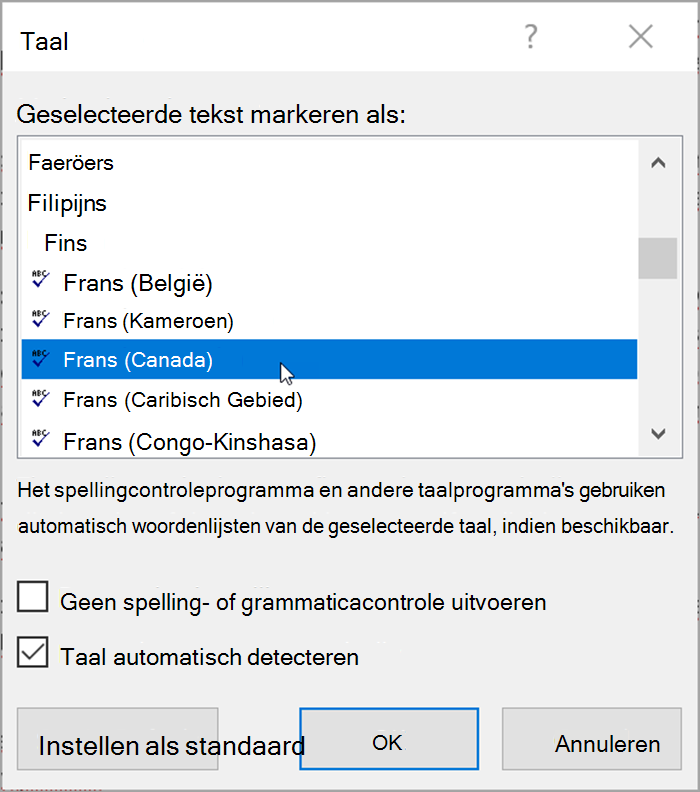
Talen die de functie voor automatisch detecteren kunnen gebruiken
Automatisch detecteren is een PREVIEW-functie in Leesvoortgang waarmee fouten worden geschat op basis van de algemene uitspraak. Documenten in elke taal kunnen handmatig worden geüpload en gemarkeerd. Talen die momenteel worden ondersteund door Automatische detectie:
-
Afrikaans
-
Amhaars
-
Arabisch:
-
Algerije
-
Bahrein
-
Egypte
-
Irak
-
Israël
-
Jordanië
-
Koeweit
-
Libanon
-
Libië
-
Marokko
-
Palestina
-
Qatar
-
Syrië
-
Saoedi-Arabië
-
Tunesië
-
Verenigde Arabische Emiraten
-
Jemen
-
-
Bulgaars
-
Birmese
-
Catalaans, Spanje
-
Chinees:
-
Hongkong SAR
-
Taiwan
-
-
Kroatisch
-
Tsjechisch
-
Deens
-
Nederlands:
Nederland
België
-
Engels:
-
Australië
-
Canada
-
Ghana
-
Groot-Brittannië
-
Hongkong SAR
-
India
-
Kenia
-
Nieuw-Zeeland
-
Nigeria
-
Filipijnen
-
Singapore
-
Tanzania
-
Zuid-Afrika
-
Verenigde Staten
-
-
Estisch
-
Farsi
-
Filipijns
-
Frans:
-
België
Canada
Frankrijk
-
Zwitserland
-
-
Duits:
-
Duitsland
Oostenrijk
-
-
Grieks
-
Hebreeuws
-
Hindi
-
Hongaars
-
IJslands
-
Indonesisch
-
Iers
-
Italiaans
-
Japans
-
Javaans
-
Kannada
-
Khmer
-
Koreaans
-
Lao
-
Lets
-
Litouws
-
Macedonisch
-
Maleis
-
Maltees
-
Marathi
-
Noors
-
Pools, Polen
-
Portugees:
-
Brazilië
-
Portugal
-
-
Roemeens
-
Russisch
-
Servisch
-
Sinhala
-
Spaans:
-
Argentinië
-
Bolivia
-
Chili
-
Columbia
-
Costa Rica
-
Cuba
-
Dominicaanse Republiek
-
Ecuador
-
Equatoriaal-Guinea
-
Guatemala
-
Honduras
-
Mexico
-
Panama
-
Peru
-
Puerto Rico
-
Paraguay
-
El Salvador
-
Spanje
-
Verenigde Staten
-
Uruguay
-
Venezuela
-
-
Slowaakse
-
Sloveens
-
Swahili
-
Zweeds
-
Tamil
-
Telugu
-
Thai
-
Turks
-
Oekraïens
-
Oezbeeks
-
Vietnamees
-
Zulu
We werken aan meer talen en dialecten. Gebruik uw eigen inzicht om fouten handmatig te markeren wanneer de spraakdetectie niet voldoet aan de behoeften van uw leerling.










